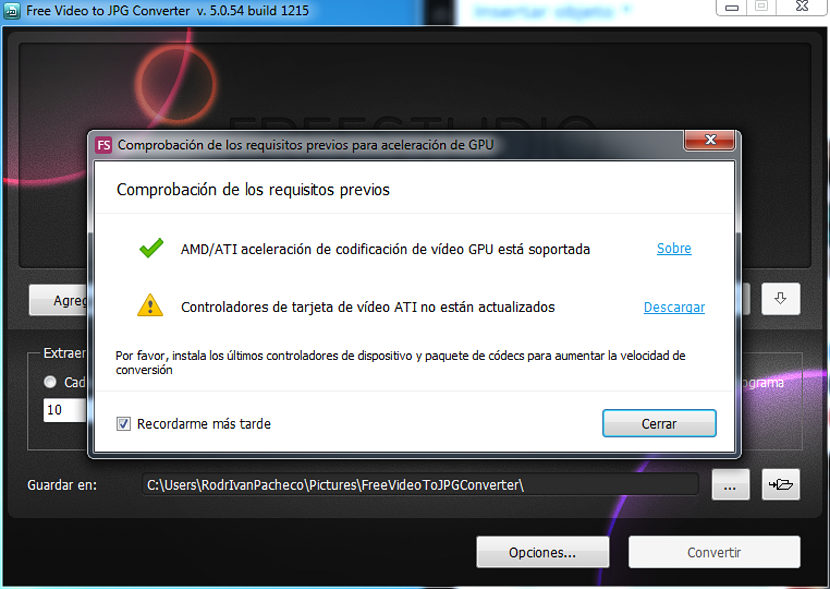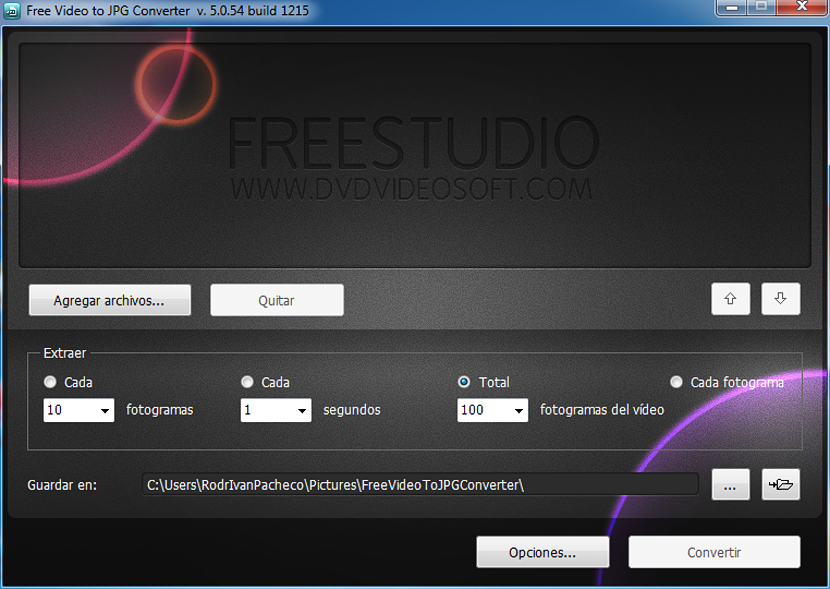由于不同的原因和动机,也许我们希望在某个时候 提取特定数量的照片, 图像或视频捕获(称为帧或帧)作为单独的文件。
尽管对于我们要提取的有限数量的图像(可以表示大约10或15张图像,仅此而已),该任务可以用任何视频播放器轻松完成。 本文将分析名为Free Video to JPG Converter的有趣应用程序为我们提供的内容,以及 可以帮助我们实现这一既定目标。
下载,安装,运行和卸载Free Video to JPG Converter
由于这些术语中的任何一个都会引起许多问题,因此我们提到了每个术语。 与往常一样,我们的建议是您转到Free Video to JPG Converter的官方网站,而不是第三方网站,因为该工具 间谍软件免费 只要您采用一定数量的技巧,我们将在下面提到。 完成下载后,安装时刻到了,您必须 注意出现的每个窗口 好吧,有几种选择,您肯定不想安装。
您必须注意,除了“免费视频转JPG转换器”以外,Windows均未提及应用程序的安装。 因此,如果您喜欢以下术语:
- 跳至
- 自定义安装。
- 推荐应用。
这意味着该工具的开发人员正在尝试 在您的操作系统中安装了其他替代品 加。 我们不建议您使用它们,因为即使开发人员将其用作间谍软件,也可以将其归类为没有此类威胁。 完成安装后,您将可以欣赏Windows桌面上出现的两个图标,其中一个与我们提到的应用程序相对应,另一个与名为“ DVDVideoSoft Free Studio”的图标相对应。 不幸的是,该应用程序无法删除或卸载,因此,如果您想首次使用它,则必须将其保留在计算机上。
无论如何,您都可以尝试运行“ DVDVideoSoft Free Studio”,这时您将欣赏与上面的屏幕截图非常相似的界面,并且在此处提出了卸载建议,不幸的是,它将消除此界面以及我们感兴趣的其他工具。
使用免费视频转JPG转换器
因为我们的兴趣是尝试 使用免费视频转JPG转换器, 我们只需要双击Windows桌面上肯定会出现的图标即可。 运行此工具后,您将可以欣赏带有大量元素的界面。
此工具向您展示的第一件事是对 下载更新的视频卡驱动程序。 我们不建议您执行此任务,因为推荐的“实用程序”不能很好地工作,从而导致从视频卡制造商的服务器下载错误。
您只需关闭此窗口即可使用每个窗口 免费视频转JPG转换器的功能; 从这里,您将可以添加一个或多个视频文件,并根据想要获得的结果对其进行排序。
最有趣的是,我们可能真正感兴趣的是该工具的下部,因为在添加视频(将位于界面的上部)后,您必须在工作区中 选择提取“帧”的类型 您想从导入的视频中获取。 例如,您可以使每10帧有一个捕获,尽管也有可能在一段时间内或从整个视频提取的帧总数中执行此任务。
您只需按«按钮,就可以定义要保存这些框的目录,仅此而已。兑换»您将需要等待几秒钟,以准备好这些框架以在您的项目上工作。